【PyQt】PyQt入门安装和Hello World
PyQt是Python的一个代码库,可以很方便的写出带有界面(GUI)的应用软件。
0 安装Python
既然玩Python,这个Python自然要安装一个了。
安装步骤见我的此文。
1 安装PyCharm
对于新手,个人建议使用 PyCharm 来进行 PyQt 开发。PyCharm 是个高效的Python集成开发工具,该软件有收费版和社区免费版,点击这里下载 社区版即可。(软件包约300M大小)
PyCharm的安装比较简单,此处不提。安装选项见下图,新手全选即可。
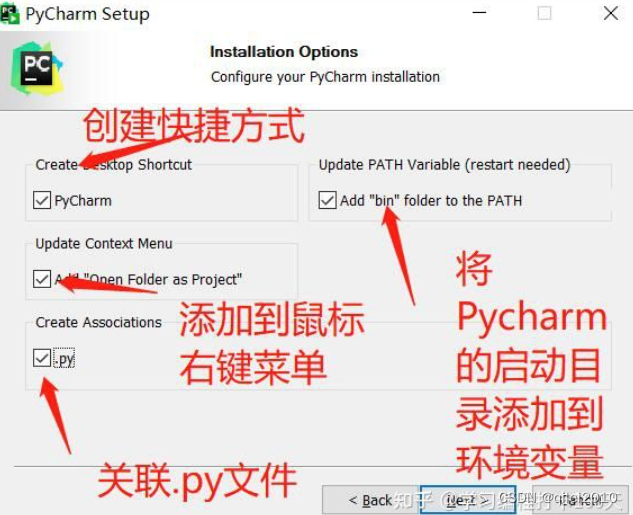
2 在PyCharm中配置PyQt环境
这是重点。
很多细节不提,只说明要点。
打开PyCharm,新建项目。

下一步的弹窗中选择【 New Windows】。
然后进入项目的设置界面,按下图操作来安装 pyqt5、pyqt5-tools 、pyqt5desinger软件包。
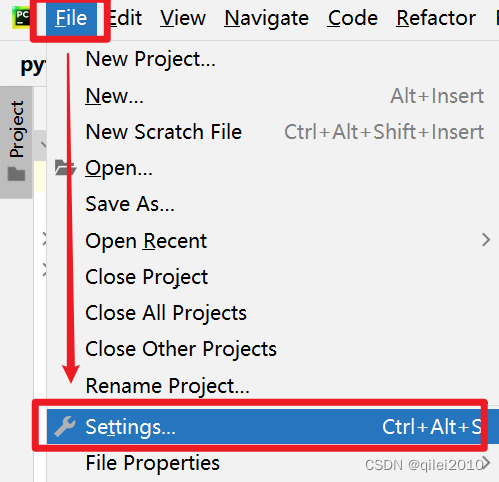

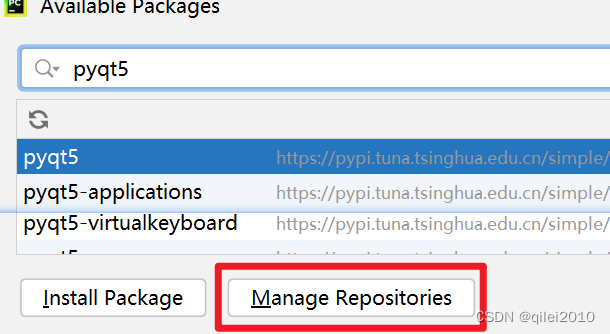

输入如下内容(清华大学的镜像网址),下载软件包会更快。
https://pypi.tuna.tsinghua.edu.cn/simple/
然后,开始搜索和安装 pyqt5、pyqt5-tools 、pyqt5desinger软件包。
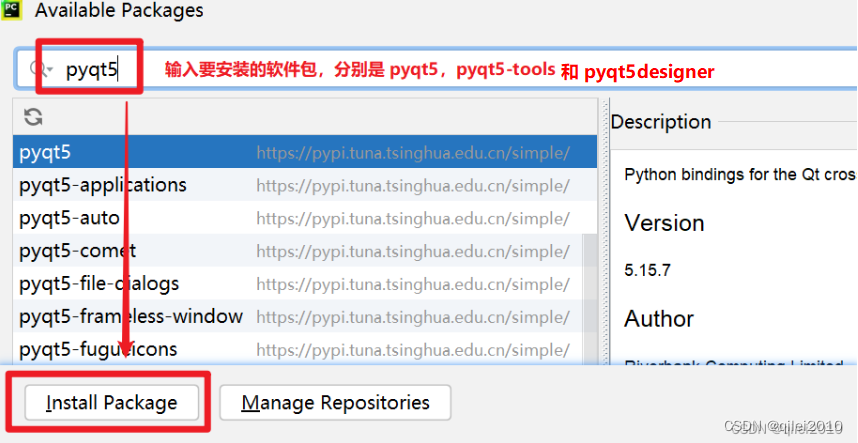
这些软件包都安装在 当前虚拟环境的 【Lib\site-packages】文件夹下。鼠标右键点击按图操作可找到他们在硬盘上的位置。
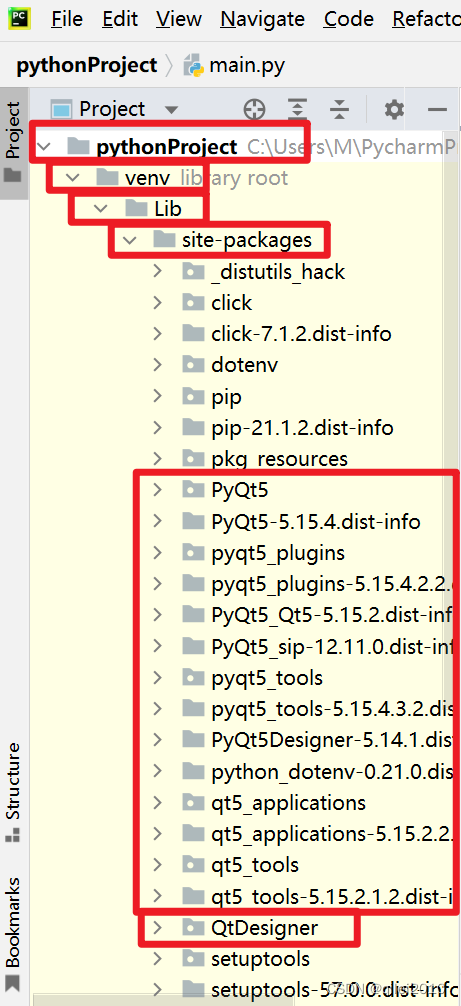

3 在PyCharm中配置工具
为了使用更加方面,我们要配置自定义工具。
3.1 配置QtDesigner
主要用来设计软件界面,并保存为.ui文件。
在 File - Settings 设置界面,按图操作。注意 步骤 2是选择当前项目下的 venv\Lib\site-packages\QtDesigner文件夹内的 designer.exe。步骤3输入的是 $ProjectFileDir$ 。


这样,我们就可以发现在 Tools - External Tools 下多了个 Qt Designer 菜单:

点击它,就会出现 Qt Designer软件的界面,在这里我们就可以绘制图形窗口的界面。
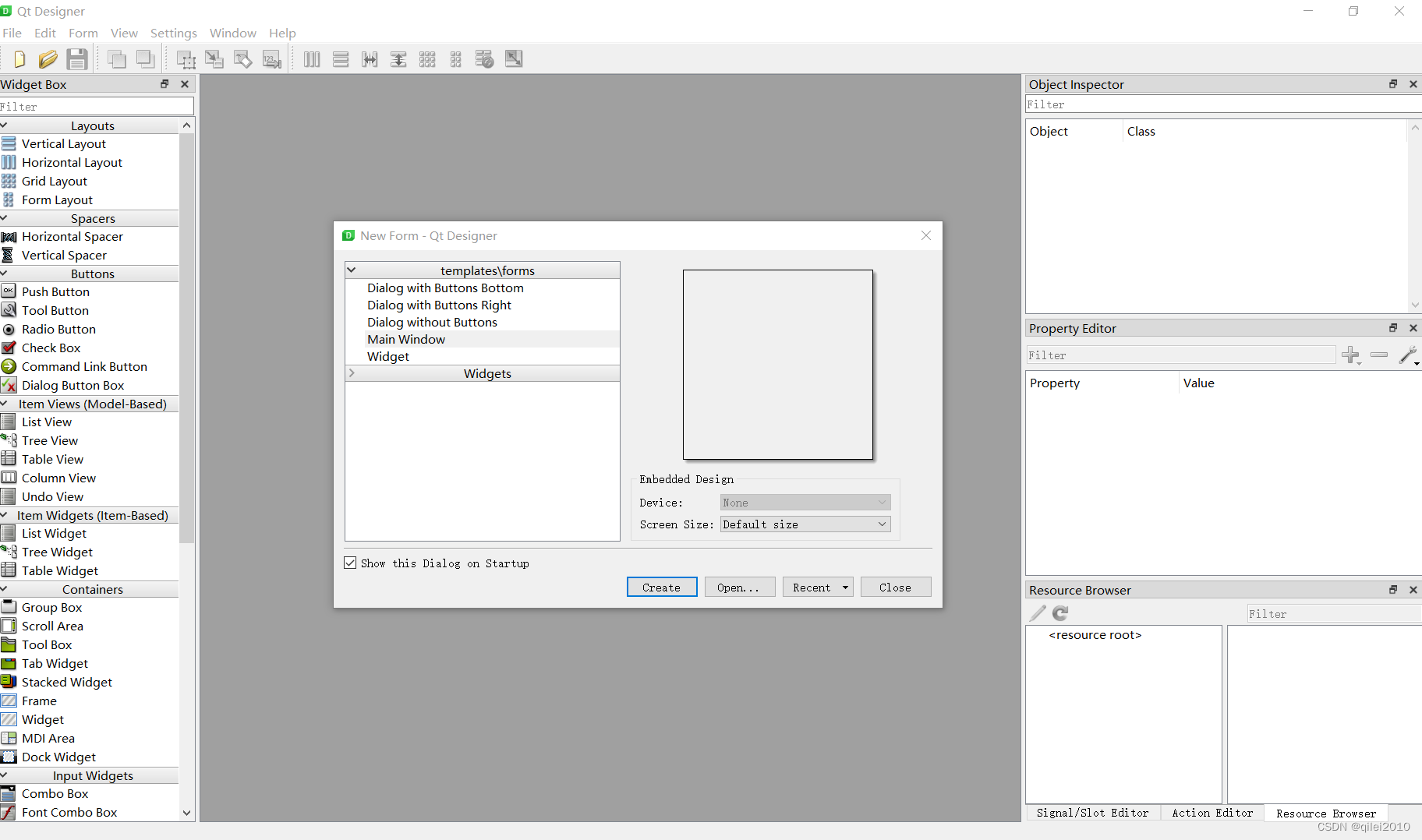
3.2 配置PyUIC
主要用来把.ui文件编译成.py文件。
和配置 QtDesigner类似。
Program:选择 当前项目下的 venv\Scripts 内的 pyuic5.exe
Arguments:输入 $FileName$ -o $FileNameWithoutExtension$.py
Working :输入 $FileDir$

安装完成后,我们就可以编写Hello World了。
3 PyQt版的Hello World
3.1 Qt Designer创建窗口
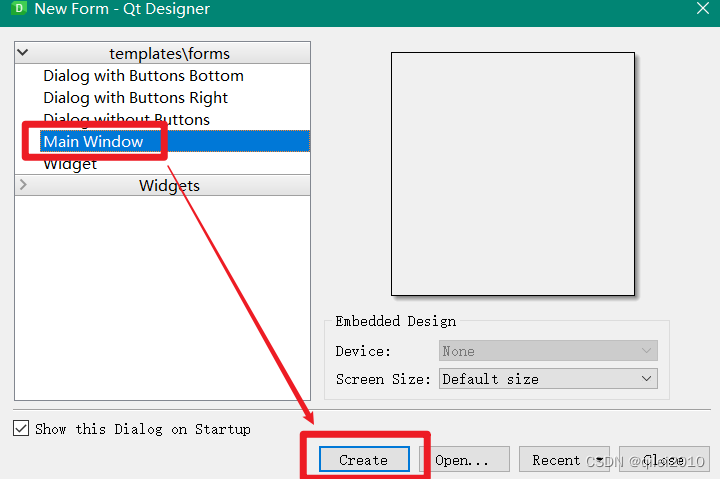
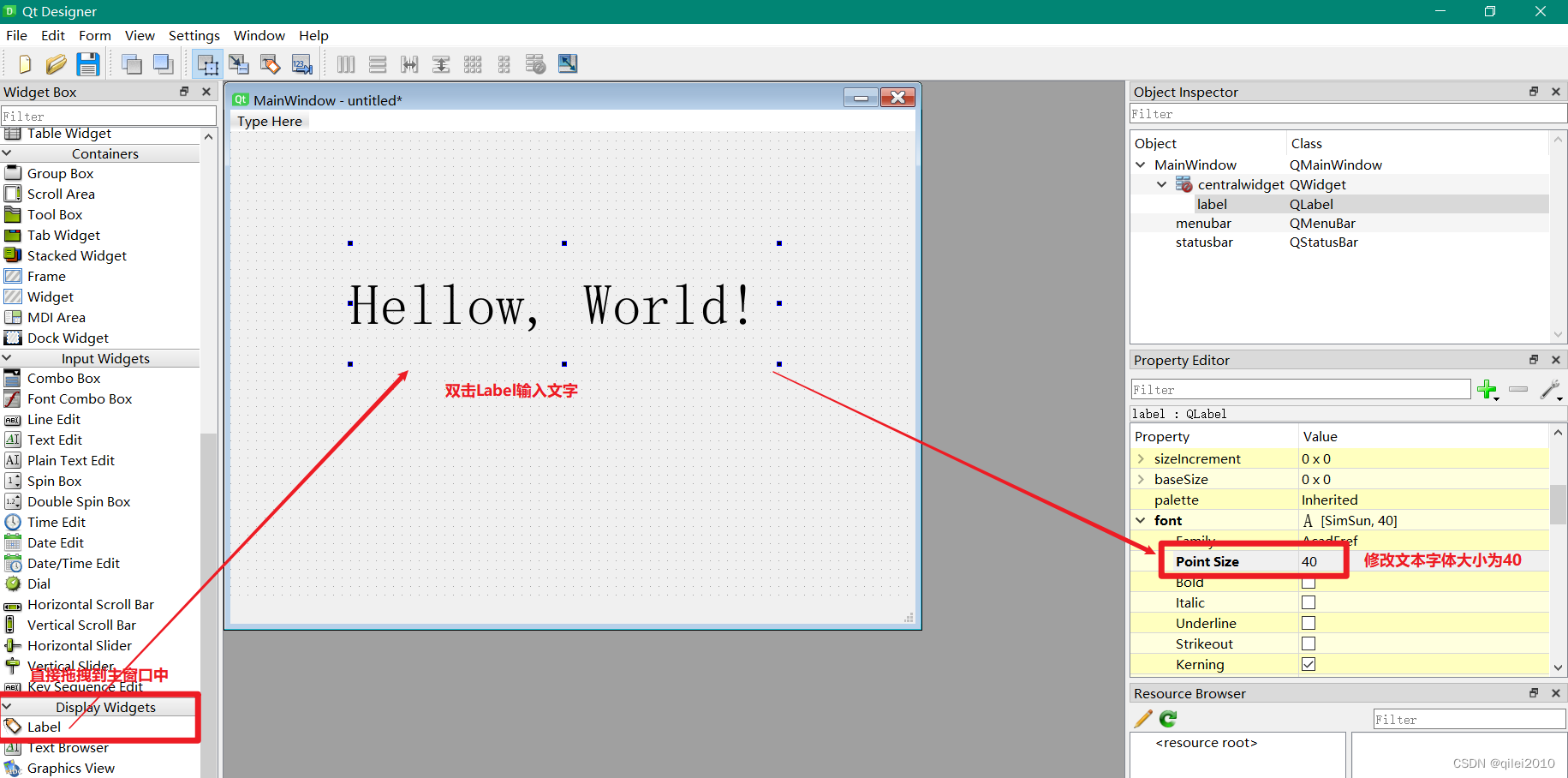
点击 File - Save,保存到 当前项目 的 文件夹内。
可以看到,多了个 .ui 文件。
3.2 编译.ui文件
选中该 .ui 文件,然后 点击 PyCharm 的 Tool - External Tools - PyUIC,会发现又多了个.py文件。
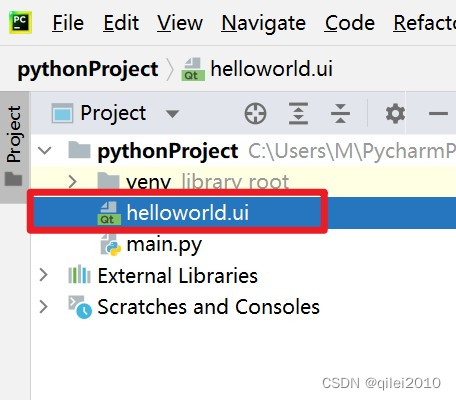

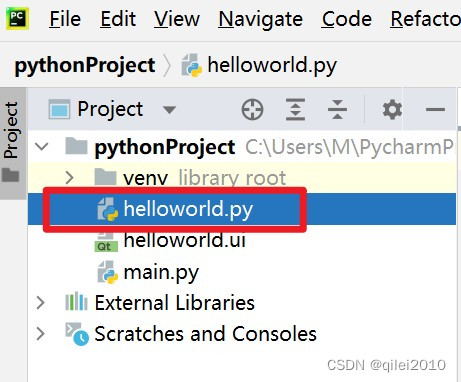
双击 helloworld.py ,可以看到 Python 代码。
接下来,开始写关键代码。
3.3 编写代码
双击打开 helloworld.py 文件,我们在后面追加几行代码。
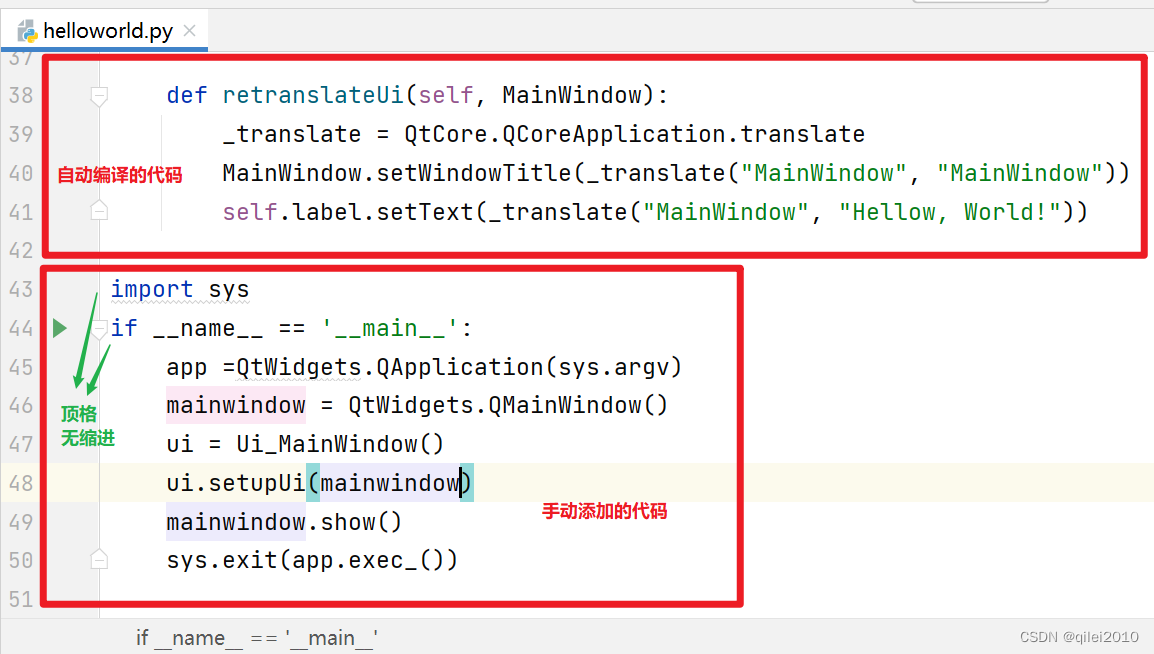
代码如下:
import sys
if __name__ == '__main__':
app =QtWidgets.QApplication(sys.argv)
mainwindow = QtWidgets.QMainWindow()
ui = Ui_MainWindow()
ui.setupUi(mainwindow)
mainwindow.show()
sys.exit(app.exec_())3.4 运行代码
点击左侧 绿色小三角,选择 Run 。
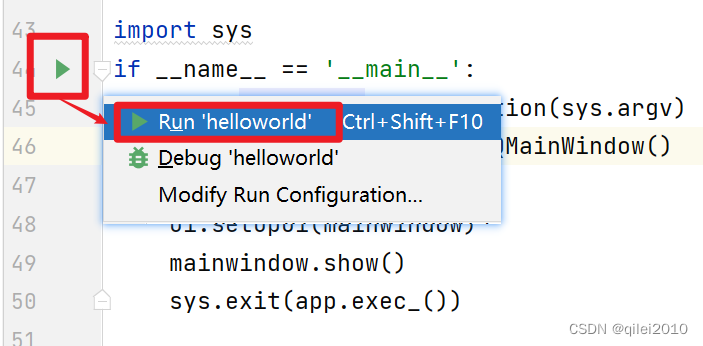
就可以看到 Hello World 的界面了。
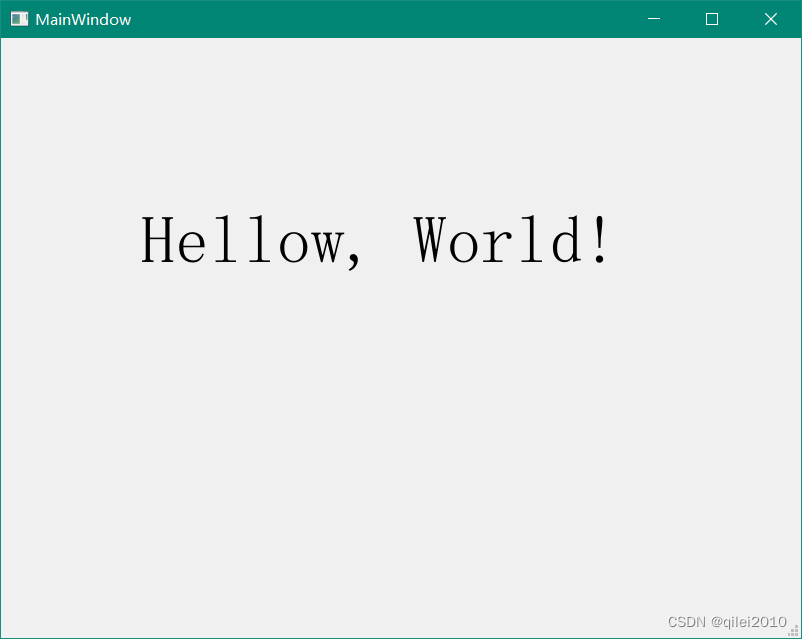
4 其他
接下来,你就可以在 Qt Designer 上练练其它的控件了。试一试吧。
如果你想用 pyqt 写出更炫更实用的软件,你需要了解更多关于 Python 和 Qt 5 的知识。
